Intel VTやAMD-Vといった仮想化ハードウェア拡張は、仮想化技術を使用する上で必要になる機能だ。BIOSで有効化する必要があるため、本記事はMSI B450 Gaming Plus MaxにおけるAMD-Vの有効化方法を記載している。
Intel VT/AMD-Vの有効化方法はBIOS(マザーボード)によって異なるため、MSI B450 Gaming Plus Maxに該当しないマザーは参考程度に見てほしい。
BIOSの画面を開く
BIOSの開き方もマザーによって異なるが、殆どの場合、PC起動して文字が表示される間にDALATEやF2を連打するとBIOSの画面を開くことが出来る。
Search
一番簡単なサーチ機能から紹介する。Search機能が無いマザボは後述する「カテゴリから辿る」で探すことが可能。
BIOS画面上部にある「(虫眼鏡)」のマークからSearchが可能になる。そこで「SVM Mode」と入力すると出現するため、これを「有効」にする。
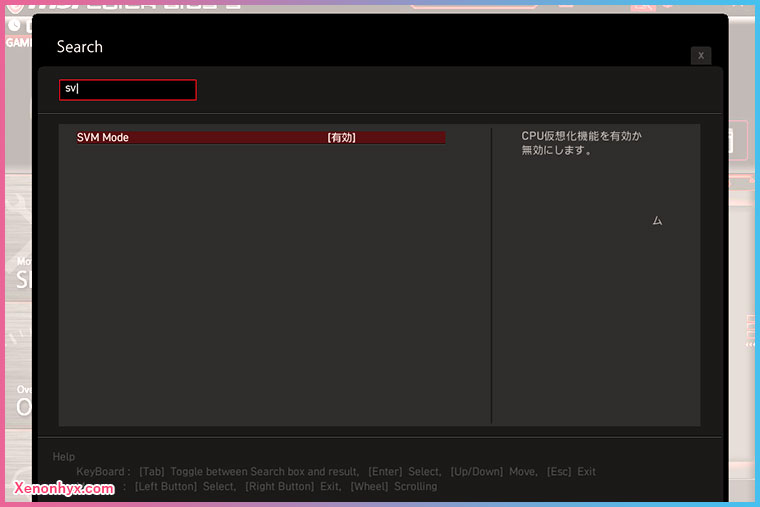
カテゴリから辿る
MSIマザーの辿り方は以下の通り。Settingではなく、左側バーにあるOCという項目を選択すると存在する。EZ Modeでも辿り着けるかもしれないが、私はAdvanced Modeで辿っている。
OC(Overclocking) > CPUの機能 > SVM Mode














そもそもSVM modeの項目が出てこない場合はどうしたらいいでしょうか?
Ryzen5 5600x です!
本記事はMSI B450 Gaming Plus Maxのマザーボードをお使いの方向けの記事になっています。
件の製品をご使用の場合、私の使用しているBIOSとバージョンが異なるのかもしれません。
参考↓
https://jp.msi.com/Motherboard/B450-GAMING-PLUS-MAX/support#manual
ご使用で無い場合は、お使いのマザーボードのマニュアルから別途ご確認ください。
助かりました!
意外にお困りの方が!コメントありがとうごさいます。
ありがとうございます